ミーティングの参加者から他の参加者へのビデオおよびオーディオの送信を一時的に停止するために、ミーティングのホストは、ミーティングの待機室が有効になっていない場合でも、その参加者を待機室に配置できます。 これにより、他の参加者は、保留中の参加者が他の参加者を視聴することを一時的に阻止しながら、ミーティングを継続することができます。
一般的な使用例としては、応募者について審議したい面接官、博士課程の候補者について審議する論文委員会、または瞑想セッション等が挙げられます。
前提条件
- ミーティングでのホスト権限
ミーティングの待機室に参加者を配置する方法
設定が有効な場合は、ミーティング中に出席者を保留に設定することができます。
- ホストとしてミーティングを開始します。
- ホスト コントロール内で [参加者
 ] をクリックします。
] をクリックします。 - 保留に設定したい出席者の名前にカーソルを合わせます。 [詳細] をクリックし、[待機室に配置] をクリックします。
参加者リストには、この出席者が待機室に配置されていることが示されます。 保留に設定された参加者には、ミーティング ホストにより間もなく保留が解除されて参加できることを示す画面が表示されます。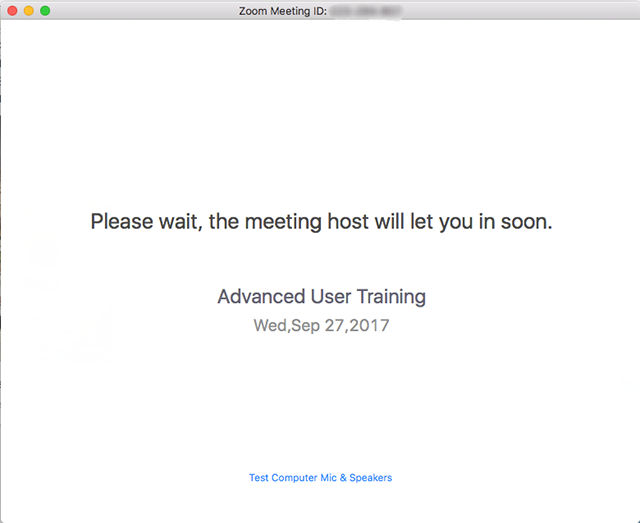
- 待機室にいる参加者の右側で [許可] をクリックして、参加者をミーティングに戻します。
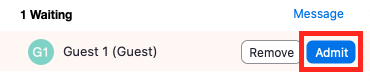
- (オプション)複数の参加者が待機室にいる場合は、[全員を許可] をクリックして、すべての参加者を同時にミーティングに戻します。
ウェビナーでパネリストを保留に設定する方法
ウェビナーには待機室はありませんが、パネリストを保留に設定して、待機室に配置させるのと同じ状態にできます。
- ホストとしてウェビナーを開始します。
- ホスト コントロール内で [参加者
 ] をクリックします。
] をクリックします。 - 保留に設定したいパネリストの名前にカーソルを合わせます。 [詳細] をクリックし、[保留に設定] をクリックします。
参加者リストには、この出席者が待機室に配置されていることが示されます。 保留に設定された参加者には、ミーティング ホストにより間もなく保留が解除されて参加できることを示す画面が表示されます。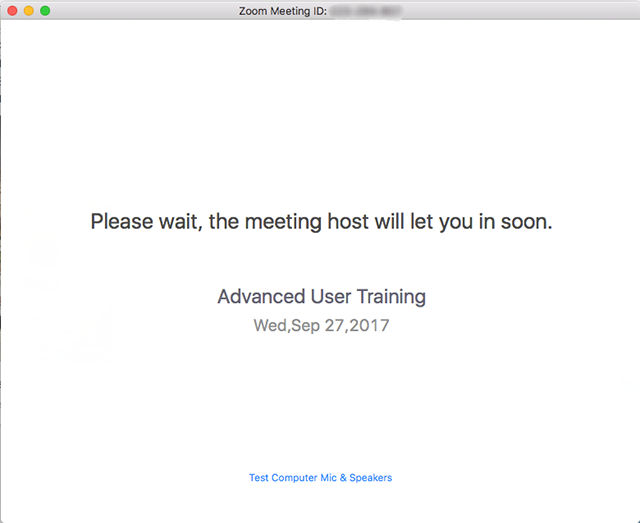
- 保留中の参加者の右側で [許可] をクリックして、参加者をウェビナーに戻します。
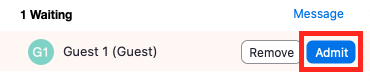
- (オプション)複数の参加者が保留中の場合は、[全員を許可] をクリックして、すべての参加者を同時に戻します。